5 melhores softwares gratuitos para digitalizar PDF [2022]
5 melhores softwares gratuitos para digitalizar PDF [2022]

Manter o controle de recibos, contas, formulários e outros documentos essenciais pode ser um aborrecimento.
No entanto, com softwares que permitem digitalizar um documento, como o PDFelement, por exemplo, fica muito mais fácil transformar seus documentos de papel em arquivos digitais que podem ser facilmente acessados de qualquer dispositivo.
O formato digital também é o melhor em termos de apresentação e proteção de seus dados. Além disso, salvar documentos como arquivos PDF ocupa menos espaço e facilita a busca de informações específicas.
Se você pesquisar na Internet por ‘software para digitalizar para PDF grátis’, provavelmente encontrará muitas opções para escolher. No entanto, encontrar o melhor entre todos é uma tarefa fácil como você verá a seguir.
Aqui neste artigo, vamos apresentar a você os 5 principais aplicativos gratuitos para digitalizar documentos para PDF grátis. Além disso, traremos dicas extras como converter documentos digitalizados em PDF no Windows.
#1. Wondershare PDFelement
O Wondershare fornece o kit de ferramentas mais úteis da internet e é a nossa escolha principal. O PDFelement é fácil de usar com várias configurações e recursos intuitivos para ajudá-lo a produzir arquivos PDF de qualidade em poucos minutos.
Entre os principais motivos para escolher o PDFelement estão:
- Diversas funcionalidades avançadas;
- Reconhecimento de texto OCR. Digitalize e execute a função OCR para transformar a imagem em um arquivo editável;
- Conversão de documentos multilíngues.
O Wondershare PDFelement é o aplicativo de scanner de PDF mais avançado entre os softwares freeware para digitalizar para PDF garantindo que você obtenha os melhores resultados no seu processo de conversão.
Depois que o seu PDF for criado, você poderá usar o recurso OCR [veja também os 15 principais softwares de OCR de 2022 ] para reconhecer conteúdo digitalizado e converter PDF em textos para que seja editável.
Para digitalizar documentos para PDF grátis basta seguir os seguintes passos:
Passo 1. Conecte seu scanner
Abra o Wondershare PDFelement e acesse a interface principal. Em seguida, clique na opção “Arquivo” > “Criar PDF” > “Do Scanner”.
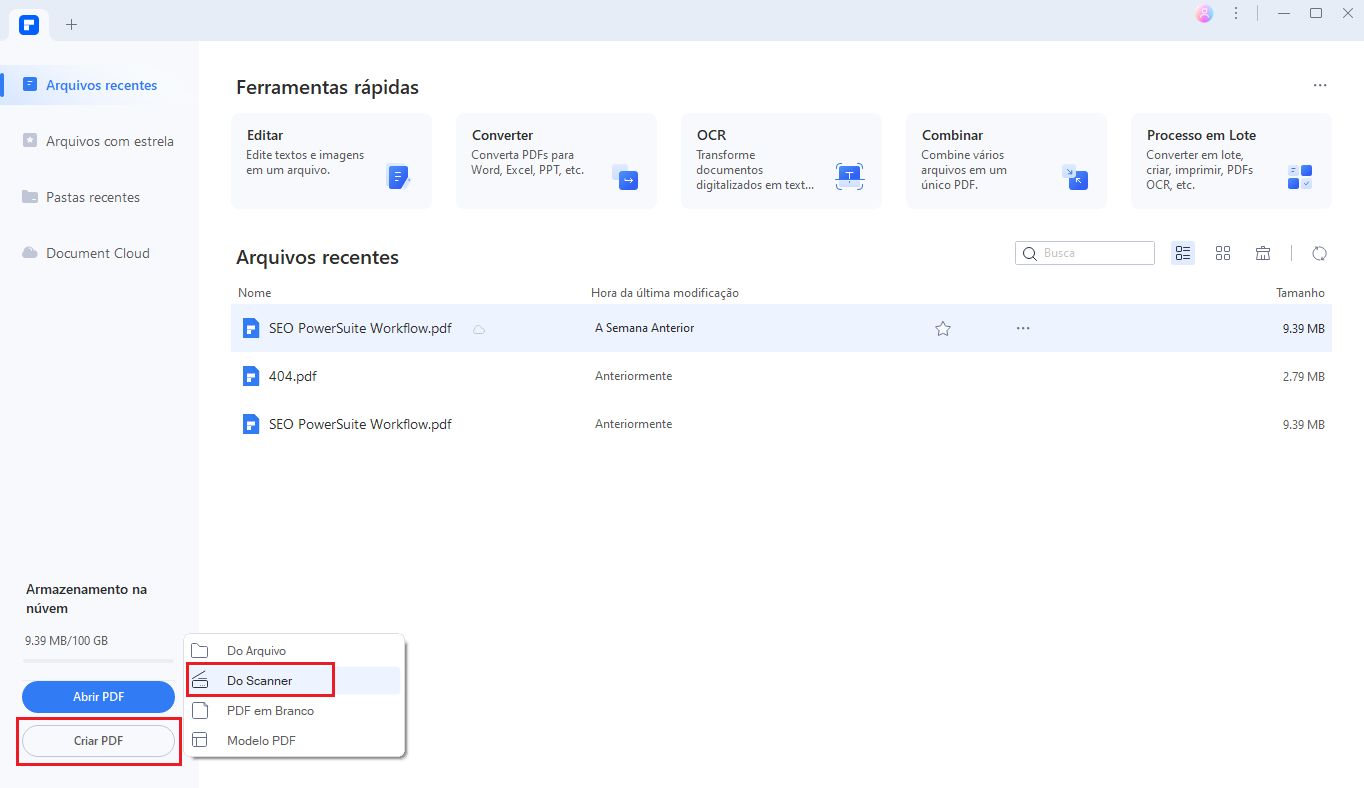
Passo 2. Digitalize para PDF
Agora, a janela “Digitalizar” aparece e você pode selecionar um scanner para conectar. Em seguida, você também pode definir outras configurações para digitalização. Depois disso, clique no botão “Digitalizar” e o processo de digitalização começará imediatamente. Depois de digitalizar uma página, uma janela pop-up aparecerá com as opções “A digitalização está concluída” ou “Digitalizar mais páginas”.
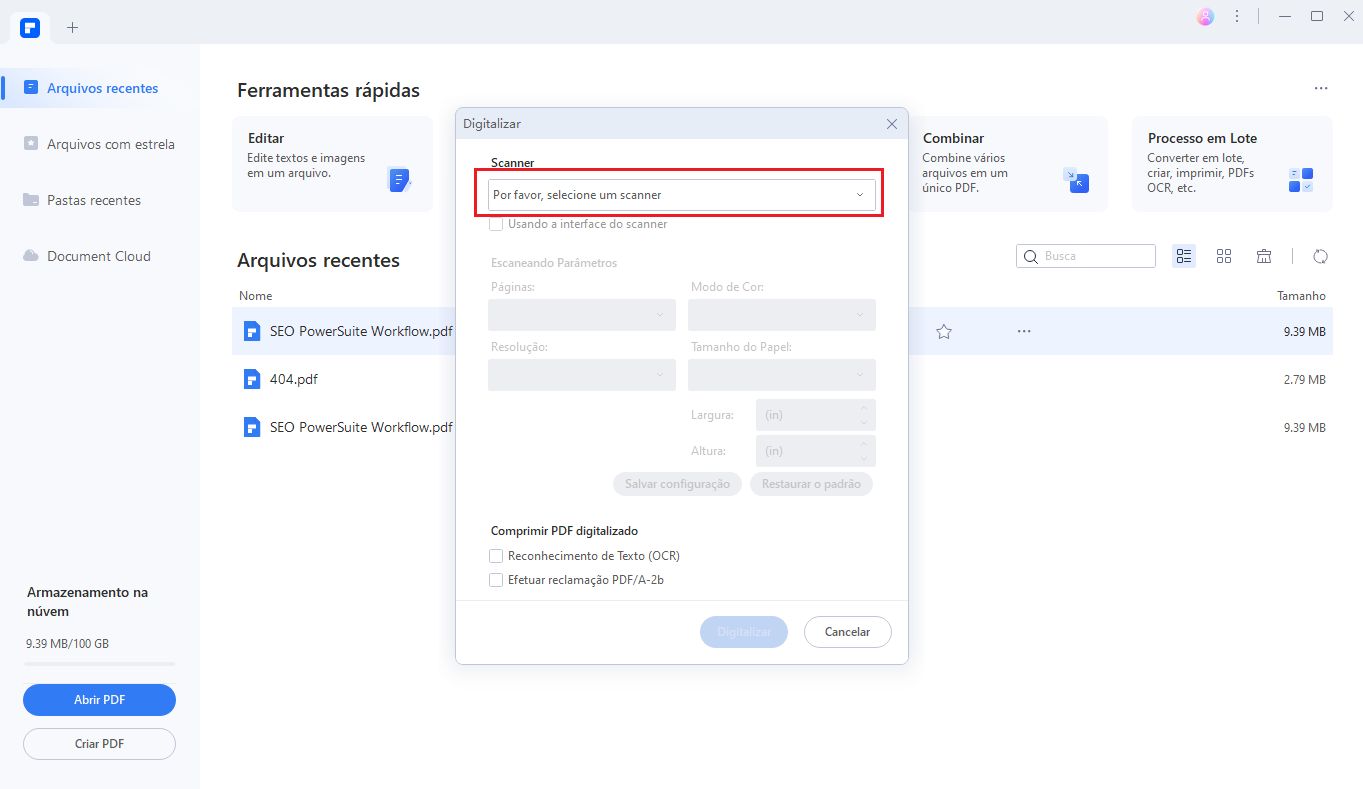
Passo 3. Salve o arquivo PDF criado
Quando o processo de digitalização para PDF estiver concluído, o arquivo PDF recém-criado será aberto automaticamente. Se você quiser editar o PDF, vá para a guia “Editar” ou simplesmente clique no botão “Salvar Como” para salvá-lo.
#2. Advanced Scan to PDF Free
O Advanced Scan to PDF Free é uma ferramenta popular para digitalizar documentos físicos em PDF gratuitamente.
É diferente de outros aplicativos gratuitos e inclui um número razoável de recursos avançados que permitem modificar os arquivos PDF digitalizados de muitas maneiras diferentes.
O aplicativo permite, por exemplo, que você personalize o tamanho da página. Além disso, você pode modificar o tipo de compactação ao configurar o perfil de digitalização.
Você também pode adicionar assinaturas digitais e senhas para proteger seus arquivos, o que oferece algo a mais para os usuários.
#3. Free Scan to PDF
Quando você realiza uma pesquisa simples na internet por software “Free Scan to PDF“, você provavelmente será bombardeado por um enorme conjunto de resultados que promete a você digitalizar documentos para PDF grátis.
Essa ferramenta específica, no entanto, é uma criação do FreeAudioVideo Software, um site que hospeda uma grande coleção de aplicativos gratuitos. Como o próprio nome sugere, o Free Scan to PDF é um aplicativo gratuito atualmente disponível para Windows.
Como muitos aplicativos gratuitos, a plataforma possui uma interface simples, o Free Scan to PDF oferece aos usuários um conjunto de recursos padrão para pré e pós-digitalização, incluindo ferramentas como gerenciamento de página, corte, rotação, seleção e cópia.
Você pode até editar os metadados do PDF, compartilhar os arquivos PDF digitalizados por e-mail, caixa de depósito e proteger seus arquivos PDF com senhas e assinaturas digitais.
#4. Scan2PDF
O Scan2PDF é outro freeware de digitalização para PDF simples, mas eficiente, que permite digitalizar documentos em papel em vários formatos, incluindo PDF. O aplicativo é um software gratuito para sistemas Windows.
Ele oferece aos usuários uma lista restrita de recursos extras, o que é bastante generoso para um aplicativo gratuito. Você pode combinar várias digitalizações em um único arquivo PDF, e esse recurso geralmente está disponível apenas em aplicativos pagos.
Você pode até mesmo reorganizar a ordem das páginas do arquivo combinado, girar as páginas e importar arquivos adicionais do seu disco rígido para adicionar à sua lista de mesclagem.
No geral, se você não digitalizar uma tonelada de papéis diariamente, ele funcionará bem como uma ferramenta de digitalização para você.
#5. Quick Scan
O Quick Scan permite digitalizar documentos de forma rápida e fácil gratuitamente. O Quick Scan oferece velocidade e simplicidade, bem como funcionalidade, tornando-o uma excelente opção de software gratuito de digitalização para PDF para usuários comuns.
A plataforma se destaca por seus vários modos de cores, incluindo RGB, preto e branco e tons de cinza. Você pode selecionar o modo de cor desejado para o seu arquivo PDF, dependendo da qualidade e velocidade necessárias.
Por exemplo, se você escolher o modo RGB, poderá obter a saída da mais alta qualidade, mas digitalizará um pouco mais lentamente do que no modo preto e branco, que provavelmente terá um resultado de qualidade inferior, mas produz arquivos PDF digitalizados mais rapidamente e com melhor clareza de leitura.
Para fechar.
Os documentos PDF são, normalmente, considerados arquivos somente de leitura.
No entanto, as ferramentas que listamos neste artigo permitem que você edite o texto de um PDF, destaque partes do documento (desenhando ou escrevendo comentários), crie formulários PDF e até reordene páginas.
Como destacamos no início, com ajuda do Wondershare PDFelement, você poderá criar PDFs a partir de documentos físicos. Confira os principais benefícios da ferramenta:
- Edite e corrija o texto dentro de documentos PDF;
- Corrija texto, circule palavras e adicione outros elementos aos seus PDFs;
- Crie PDFs pesquisáveis a partir de documentos em papel;
- Converta PDFs para outros tipos de documentos, incluindo Word e Excel.
Os arquivos PDF são uma parte importante da sua vida? Então o PDFelement é a escolha certa para você. É fácil de usar, cheio de recursos e muito acessível!